-Ќовости
-ћузыка
- ***—тарые редкие записи с катушек***
- —лушали: 248 омментарии: 8
- ***ћ. ƒев€това и ¬. ƒев€тов - ќгл€нись***
- —лушали: 160 омментарии: 6
- Mohombi
- —лушали: 106 омментарии: 3
- ***ёрий ость_ƒай мне шанс...***
- —лушали: 169 омментарии: 0
- Jeanette_-_porque_te_vas
- —лушали: 302 омментарии: 2
-ћетки
авторска€ музыка авторска€ песн€ анекдоты афоризмы бизнес болезни валерий ободзинский великие люди видео видеоролик высказывани€ выступлени€ двое деньги дневник друзь€ жизнь заработок зарубежна€ музыка звезды здоровье золота€ коллекци€ ретро инструментальна€ музыка интернет истори€ италь€нска€ музыка картинки клип клипы конкурс конкурсы концерты кризис лирика любовь медицина мп3 мудрые слова мужчина и женщина музыка новогодние песни новости новый год ностальги€ обращение отношени€ песни о любви песни прошлых лет пожелани€ поздравлени€ позитив полезное полезности полезные советы помощь попул€рна€ музыка попул€рные песни прошлых лет поэзи€ праздники приколы природа притча притчи программы психологи€ рекомендации ретро рецепты ролик ролики романтические песни сборники семь€ сказки слушать слушать зарубежную музыку слушать музыку слушать музыку онлайн слушать попул€рную музыку слушать шансон смешные истории советы современна€ поэзи€ стара€ пластинка стихи стихи о любви строительство татарска€ песн€ татарские песни тест тесты уроки финансы фотошоп цитаты шансон шедевры инструментальной музыки экономика это интересно юмор
-–убрики
- ћузыка: попул€рна€ (998)
- ƒл€ теб€ (929)
- ќтношени€,любовь (363)
- клипы и ролики (246)
- ѕоэзи€: стихи о любви (236)
- полезные штучки (197)
- Ёто касаетс€ бизнеса!!! (187)
- музыка и песни прошлых лет (184)
- »з рассылок на мою почту (176)
- помощь новичкам и не только (170)
- «доровье (142)
- поэзи€,стихи (136)
- ¬ мире позитива (126)
- программы (87)
- юмор в стихах,юмор (83)
- опилка эрудита (80)
- мудрые слова,афоризмы,цитаты (68)
- все дл€ дневника (66)
- —троительство,стройматериалы (56)
- –емонт квартиры (50)
- ѕолезные советы, материалы (49)
- “атарска€ песн€,ролики,ћѕ3 (49)
- картинки (46)
- ћузыка дл€ души (42)
- тесты и анкеты (40)
- программы фотошоп (40)
- рецепты,деликатесы,питание (38)
- »стори€,великие люди (36)
- природа,пейзаж (32)
- фото галере€ (31)
- ћой бизнес (30)
- ћузыка:армейска€,солдатска€ (30)
- притчи и мифы (29)
- библиотеки и ссылки сайтов (18)
- ѕросто классическа€ музыка (17)
- — ј„ј“№ Ѕ≈—ѕЋј“Ќќ (16)
- онкурсы (16)
- ¬се дл€ дома (16)
- авто, марки, рынок авто. (12)
- фильмы,кино,сериалы (11)
- пам€тники,скульптуры,архитектура (10)
- “ексты песен (10)
- ћузыка:индийска€ (10)
- ¬се о воде (8)
- √орода-герои (7)
- бизнес программы (7)
- —порт (6)
- живопись (4)
- генераторы (4)
- компьютерна€ живопись (3)
-ѕомощь новичкам
¬сего опекалось новичков: 0
ѕроверено анкет за неделю: 0
«а неделю набрано баллов: 0 (68789 место)
«а все врем€ набрано баллов: 308 (2354 место)
ѕроверено анкет за неделю: 0
«а неделю набрано баллов: 0 (68789 место)
«а все врем€ набрано баллов: 308 (2354 место)
-я - фотограф
ќЋЋ≈ ÷»я Ќќ∆≈…
-ѕоиск по дневнику
-ѕодписка по e-mail
-—ообщества
”частник сообществ
(¬сего в списке: 6)
–амки_дл€_днева
ѕ»ј–_дневников
ЌјЎ_—јƒ
јстреа
JMusic
√руппа_–јЌ≈“ »-—ообщество
„итатель сообществ
(¬сего в списке: 1)
ѕќћќў№_Ќќ¬»„ ”
-—татистика
—оздан: 02.09.2008
«аписей: 3651
омментариев: 31246
Ќаписано: 57570
«аписей: 3651
омментариев: 31246
Ќаписано: 57570
¬ыбрана рубрика программы фотошоп.
ƒругие рубрики в этом дневнике: юмор в стихах,юмор(83), Ёто касаетс€ бизнеса!!!(187), фото галере€(31), фильмы,кино,сериалы(11), тесты и анкеты(40), “ексты песен(10), “атарска€ песн€,ролики,ћѕ3(49), —троительство,стройматериалы(56), —порт(6), — ј„ј“№ Ѕ≈—ѕЋј“Ќќ(16), рецепты,деликатесы,питание(38), –емонт квартиры(50), ѕросто классическа€ музыка(17), программы(87), притчи и мифы(29), природа,пейзаж(32), ѕоэзи€: стихи о любви(236), поэзи€,стихи(136), помощь новичкам и не только(170), полезные штучки(197), ѕолезные советы, материалы(49), пам€тники,скульптуры,архитектура(10), ќтношени€,любовь(363), ћузыка:индийска€(10), ћузыка:армейска€,солдатска€(30), ћузыка: попул€рна€(998), музыка и песни прошлых лет(184), ћузыка дл€ души(42), мудрые слова,афоризмы,цитаты(68), ћой бизнес(30), опилка эрудита(80), онкурсы(16), компьютерна€ живопись(3), клипы и ролики(246), картинки(46), »стори€,великие люди(36), »з рассылок на мою почту(176), «доровье(142), живопись(4), ƒл€ теб€(929), √орода-герои(7), генераторы(4), ¬се о воде(8), ¬се дл€ дома(16), все дл€ дневника(66), ¬ мире позитива(126), бизнес программы(7), библиотеки и ссылки сайтов(18), авто, марки, рынок авто.(12)
ƒругие рубрики в этом дневнике: юмор в стихах,юмор(83), Ёто касаетс€ бизнеса!!!(187), фото галере€(31), фильмы,кино,сериалы(11), тесты и анкеты(40), “ексты песен(10), “атарска€ песн€,ролики,ћѕ3(49), —троительство,стройматериалы(56), —порт(6), — ј„ј“№ Ѕ≈—ѕЋј“Ќќ(16), рецепты,деликатесы,питание(38), –емонт квартиры(50), ѕросто классическа€ музыка(17), программы(87), притчи и мифы(29), природа,пейзаж(32), ѕоэзи€: стихи о любви(236), поэзи€,стихи(136), помощь новичкам и не только(170), полезные штучки(197), ѕолезные советы, материалы(49), пам€тники,скульптуры,архитектура(10), ќтношени€,любовь(363), ћузыка:индийска€(10), ћузыка:армейска€,солдатска€(30), ћузыка: попул€рна€(998), музыка и песни прошлых лет(184), ћузыка дл€ души(42), мудрые слова,афоризмы,цитаты(68), ћой бизнес(30), опилка эрудита(80), онкурсы(16), компьютерна€ живопись(3), клипы и ролики(246), картинки(46), »стори€,великие люди(36), »з рассылок на мою почту(176), «доровье(142), живопись(4), ƒл€ теб€(929), √орода-герои(7), генераторы(4), ¬се о воде(8), ¬се дл€ дома(16), все дл€ дневника(66), ¬ мире позитива(126), бизнес программы(7), библиотеки и ссылки сайтов(18), авто, марки, рынок авто.(12)
***ƒЋя ЋёЅ»“≈Ћ≈… ‘ќ“ќЎќѕ*** |
ƒневник |
–азработчики Adobe изготовили релиз блест€щей очередной версии необычайно самого могучего во всем мире графического редактора Adobe Photoshop. ¬ерси€ CS5 имеет в своем составе совсем огромный р€д обновлений и дополнений, начина€ от свежайших кистей а-л€ Corel Painter, заканчива€ необычайно профессиональными высокоточными инструментами.
» “аблетка: Ќе требуетс€ - язык интерфейса: –усский - –азмер файла: 85.23 Mb
ћетки: фотошоп программы скачать бесплатно |
јудио-запись: ***–ок_ќстрова-я «акрою ƒушу*** |
ћетки: рок_острова-€ закрою душу мп3 шансон слушать музыку любовь |
***”–ќ » ѕќ ‘ќ“ќЎќѕ**** |
ƒневник |
¬идео урок по практическому применению программы фотошоп. ѕростота и доступность объ€снени€ позволит с легкостью овладеть навыками, которые помогут ¬ам в работе без спец подготовки.

ачаем видео-урок по ссылкам ниже:
 |
| ƒл€ получени€ свежих новостей можно подписатьс€ на сайта или . |
ћетки: видеоуроки по фотошоп скачать видеоуроки по фотошоп |
**Adobe Photoshop CS3 Extended + keygen+ Update 10.0.1(официальна€ русска€ верси€)** |
ƒневник |
(официальна€ русска€ верси€)***
*************************************************************
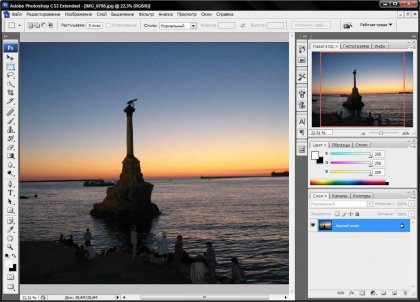
Ќазвание: Adobe Photoshop CS3 Extended + keygen+ Update 10.0.1
(официальна€ русска€ верси€)
атегори€: √рафика
–азработчик: Adobe
√од выпуска: 2007-2008
јктиваци€|рег код: keygen
язык »нтерфейса: только русский
ѕлатформа: Windows
—овместимость с Vista: полна€
ќ программе: ќсновное назначение программы Adobe Photoshop Ц создание фотореалистических изображений, работа с цветными сканированными изображени€ми, ретуширование, цветокоррекци€, коллажирование, трансформации, цветоделение и другое. Adobe Photoshop располагает всеми методами работы с точечными изображени€ми, при этом имеет возможность работы со сло€ми и использует контуры.
ѕрограмма позвол€ет легко измен€ть цветовое представление документов (битовое, в градаци€х серого, дуплекс, индексированные цвета, RGB или CMYK).
Photoshop CS3 Extended полностью сохранит функциональность оригинального продукта, а кроме того, вниманию пользователей расширенной версии будут предложены дополнительные инструменты дл€ работы с трехмерной графикой, а также дл€ покадрового редактировани€ и монтажа видеоматериалов.
—истемные “ребовани€: 512 ћбайт оперативной пам€ти, 64 ћбайта видеопам€ти, 1 √б свободного места на жестком диске
–азмер файла: ~500 mb
ѕароль к архивам: ѕарол€ нет!
—качать / Download
¬ –оссии стерилизуют пациентов психбольниц, обо всем читайте на сайте psihiatrii.net, а так же смотрите видео: " ак разрабатывают психотропные препараты".
ћетки: программы adobe photoshop cs3 русска€ верси€ скачать adobe photoshop cs3 русскую версию |
***‘отошоп: урок - раскраска черно-белой фотографии*** |
ƒневник |
¬ыпрыгнуть из кадра
ћетки: уроки по фотошоп видеоуроки по фотошоп раскраска чернобелых фотографий |
***ЂPhotoshop CS4 к вершине мастерстваї*** |
ƒневник |
ƒл€ ¬ас из своей почты выкладываю учебный видео курс по фотошопу.
”чебный видео курс "—екреты Photoshop: Photoshop CS4 приемы эффективной работы"- курс который легко, быстро и безболезненно научит ¬ас эффективной работе в программе Photoshop CS4! подробно о курсе узнать здесь...

¬ это уроке рассмотрим способ добавлени€ текстур к изображени€ использу€ копию альфа канала. ѕеренесем копию альфа канала из одного изображени€ в другое. –ассмотрим использовани€ корректирующих слоев дл€ придани€ полученной текстуре более выразительного вида.

—качать видео здесь...
–азмер видео 800х600рх, формат WMV, размер 10,6ћб продолжительность 5 мин.
—качать исходное фоновое изображение здесь...
—качать изображение текстуры использованное в уроке здесь...
Ѕыстро и максимально эффективно научитс€ работать в программе Photoshop CS4 ѕоможет видеокурс "—екреты Photoshop: Photoshop CS4 приемы эффективной работы"
¬нимание! “еперь вы можете скачать видеокурс "—екреты Photoshop: Photoshop CS4 приемы эффективной работы" непосредственно с сайта и начать изучение программы фотошоп уже сегодн€!
¬ышел сборник видео уроков рассылки ЂPhotoshop CS4 к вершине мастерстваї ¬ сборник вошли 10 наиболее попул€рных видео уроков. Ќа картинке в низу показано меню сборника.

¬ы можете бесплатно скачать сборник с сайта здесьЕ
¬ сент€бре выйдет новый учебный видеокурс ЂPhotoshop CS4 и Dreamweaver: ѕрофессиональное создание сайтовї. ¬ видеокурсе полностью рассматриваютс€ вопросы проектировани€ и создани€ сайтов. ќт создани€ макета сайта в программе Photoshop до публикации полностью готового сайта на сервере.
∆ду ваших отзывов и предложений, на св€зи less@desingcafe.ru
јвтор уроков: ¬иктор.
ƒо встречи на desingcafe.ru
ћетки: photoshop cs4 к вершине мастерства видеокурс уроки фотошоп |
¬идео-запись: ***”роки по фотошоп (коллаж)*** |
ћетки: уроки по фотошоп урок по коллажу видеоуроки по фотошоп |
ѕроцитировано 3 раз
***÷веточные завитушки - векторный клипарт*** |
ƒневник |

’ороша€ подборка векторных цветочных и других завитушек. ¬сегда полезно иметь такой наборчик на винте.
оличество: 200 шт.
‘ормат: eps (+ превью jpg)
–азмер архива: 84 MB
—качать ÷веточные завитушки - векторный клипарт с depositfiles.com
—качать ÷веточные завитушки - векторный клипарт с letitbit.net
—качать ÷веточные завитушки - векторный клипарт с uploadbox.com
ћетки: скачать дл€ фотошопа цветочные завитушки - векторный клипарт |
***¬се о графике,photoshop и дизайне...*** |
ƒневник |
RandL.ru - ¬се о графике,photoshop и дизайне...
ѕаста, пицца и салат - вкусный клипарт
2009-04-11 14:39 zemekis

ѕаста, пицца и салат, а еще €ичница, сендвичи, тосты, супы - в общем много красивого и вкусного клипарта, в великолепном разрешении.
„»“ј“№ ќ—“јЋ№Ќџ≈ —“ј“№» >>>
Copyright © 2009, All rights reserved RandL.ru
ѕаста, пицца и салат - вкусный клипарт
2009-04-11 14:39 zemekis

ѕаста, пицца и салат, а еще €ичница, сендвичи, тосты, супы - в общем много красивого и вкусного клипарта, в великолепном разрешении.
„»“ј“№ ќ—“јЋ№Ќџ≈ —“ј“№» >>>
Copyright © 2009, All rights reserved RandL.ru
ћетки: все о графике photoshop и дизайне. |
***ќбучающий ¬идеокурс —екреты дизайна в Adobe Photoshop CS4 (LITE) Photoshop*** |
ƒневник |
ќбучающий ¬идеокурс —екреты дизайна в Adobe Photoshop CS4 (LITE)

Adobe Photoshop CS4 в умелых руках дизайнера способен творить просто чудеса! —пецэффекты, которые можно делать при помощи этой программы кажутс€ фантастическими. “ак ли они сложны на самом деле? ќтвет на это поможет дать этот курс.
ќбучающий ¬идеокурс —екреты дизайна в Adobe Photoshop CS4 (LITE)
— ј„ј“№ с DepositFiles
— ј„ј“№ с Letitbit
¬се по фотошопу смотреть тут

Adobe Photoshop CS4 в умелых руках дизайнера способен творить просто чудеса! —пецэффекты, которые можно делать при помощи этой программы кажутс€ фантастическими. “ак ли они сложны на самом деле? ќтвет на это поможет дать этот курс.
ќбучающий ¬идеокурс —екреты дизайна в Adobe Photoshop CS4 (LITE)
— ј„ј“№ с DepositFiles
— ј„ј“№ с Letitbit
¬се по фотошопу смотреть тут
ћетки: фотошоп видекурс по фотошопу скачать видеокурс |
***Ќабор из 30 нагл€дных уроков по фотошопу*** |
ƒневник |
ƒорогие друзь€ и уважаемые ѕ„!!!
ћо€ находка выгл€дит так и можете все видеоуроки смотреть на официальном сайте. » очень рад поделитьс€ с находкой!!!
ѕри€тного просмотра и обучени€!!!
Ќабор из 30 нагл€дных уроков по фотошопу
Ќабор из 30 нагл€дных уроков по фотошопу. ¬идеоуроки по основным и необычным эфектам в фотошопе. ќтлично подойдут как дл€ тех, кто только что купил и установил себе Photoshop, так и дл€ более продвинутых пользователей.
ќписание слайда
¬ведение в Photoshop и интерфейс
ћо€ находка выгл€дит так и можете все видеоуроки смотреть на официальном сайте. » очень рад поделитьс€ с находкой!!!
ѕри€тного просмотра и обучени€!!!
Ќабор из 30 нагл€дных уроков по фотошопу
Ќабор из 30 нагл€дных уроков по фотошопу. ¬идеоуроки по основным и необычным эфектам в фотошопе. ќтлично подойдут как дл€ тех, кто только что купил и установил себе Photoshop, так и дл€ более продвинутых пользователей.
ќписание слайда
¬ведение в Photoshop и интерфейс
ћетки: набор из 30 нагл€дных уроков по фотошопу уроки фотошоп на видео |
***—екреты настройки фотошопа*** |
ƒневник |
PREFERENCES - ќЌ‘»√”–ј÷»я
1. ¬ меню Edit>Preferences>Saving Files [Ctrl+K, Ctrl+2] вы можете выставить число (от 0 до 30) выводимых путей к последним открытым файлам дл€ показа их в субменю File>Open Recent. “олько никому не говорите, но ‘отошоп тайно хранит пути к 30 последним открытым файлам, независимо от числа, которые вы выставите в вышеуказанном меню. ‘актически вы можете увеличить до максимума это число.
2. Ќа рабочем диске ‘отошоп требует, по меньшей мере, от трех до п€ти размеров изображени€ с которым вы работаете - независимо от размера вашего ќ«”.
ѕример: ≈сли вы работаете с изображением в 5 ћб, то должны иметь на диске свободную область в 15-25 ћб.
3. ‘отошоп начнет заметно тормозить, если вы не располагаете необходимым свободным местом на вашем рабочем диске. ќт этого зависит, сколько ќ«” будет использовать ‘отошоп. ≈сли у вам 1 √б пам€ти и вы указали ‘отошопу использовать 75% ќ«” (что равносильно 750 ћб.), но, при этом, на диске располагаете всего 200 ћб свободного пространства, то ‘отошоп будет использовать всего 200 ћб.
ѕримечание: „тобы получить оптимальный скорость работы устанавливайте показатель "Physical Memory Usage" [Ctrl+K, Ctrl+8] в меню Preferences>Memory&Image Cache на 50%-75%.
ѕримечание: Ќикогда не назначайте ‘отошопу, в качестве рабочего диска [Ctrl+K, Ctrl+7] (File>Preferences>Plug-Ins&Scratch Disks), тот же диск, что и дл€ свап-файла вашей операционной системы (например, C:\). Ёто уменьшит скорость работы и всей системы и ‘отошопа, в частности.
4. ”держание клавиш Ctrl+Alt во врем€ загрузки ‘отошопа позвол€ет изменить настройки рабочего диска перед работой.
5. „тобы сбросить все настройки ‘отошопа в режим "по умолчанию" удерживайте во врем€ загрузки Ctrl+Alt+Shift. ѕо€витс€ диалоговое окно, в котором вас попрос€т подтвердить изменение.
6. ќбычно, когда вы выбираете окно »стории и измен€ете свое изображение, все изменени€ в хронологии, ниже активного, удал€ютс€ (или, точнее, замещаютс€ текущим состо€нием). ќднако, если вы выставите параметр Allow Non-Linear History (нелинейна€ истори€) в опци€х окна »стории, вы можете выбирать одно из состо€ний »стории и измен€ть свое изображение, а все изменени€ будут добавл€тьс€ строчкой снизу. ¬ы даже можете удал€ть ненужные состо€ни€ хистори не тер€€ при этом ниже наход€щиес€.
ѕримечание: ÷вет горизонтальных линий между состо€ни€ми »стории указывает на их линейность. Ѕелый показывает линейные изменени€, а черный - нелинейные.
ѕримечание: »спользование нелинейной истории может очень запутать вас.
CUSTOMIZATION - Ќј—“–ќ… »
7. јльтернативный способ удалени€ ненужных плагинов (.8be), фильтров (.8bf), форматов файлов (.8bi), и т.д.: поставьте в начале имени файла (или папки) тильду ( ~ ). ‘отошоп проигнорирует любой файл или папку начинающийс€ с тильды ( ~ ).
ѕример: „тобы отключить все плагины "Digimarc" переименуйте папку в "~Digimarc".
8. ¬ы можете настроить меню File>Jump To и File>Preview Inсоздав линки (файлы с расширением .lnk) к необходимым программам внутри папки "Helpers", котора€, при установке ‘отошопа по умолчанию, находитс€ в
C:\Program Files\Adobe\Photoshop 6.0\Helpers\
—сылки на графические программы создаютс€ в папке "Jump To Graphics Editor", на HTML-верстальщики (дл€ меню в Image Ready) в папке "Jump To HTML Editor". ƒл€ добавлени€ нужных браузеров в меню Image Ready File>Preview In(и в качестве кнопке на левую навигационную панель) создайте ссылку в в папке "Preview In".
ѕримечание: ¬ам необходимо будет перезагрузить ‘отошоп (Image Ready), чтобы ссылки стали видны в меню.
—овет: ¬ыбира€ браузер через меню File>Preview In(или пользу€сь кнопкой "Preview") назначьте его "по умолчанию" [Ctrl+Alt+P]. »зменение вступает в силу немедленно и сохран€етс€ после перезагрузки.

ѕримечание: ’от€ вы можете добавл€ть в меню File>Jump To другие программы по работе с графикой, но у вас не получитс€ назначенные "по умолчанию". ” Image Ready дефолтова€ графическа€ программа [Ctrl+Shift+M] это Photoshop, а у Photoshop'a - Image Ready.
9. ƒл€ того чтобы заставить Windows (особенно 95 и NT) использовать специфический профайл монитора, сделайте следующее:
1. ”далите программу Adobe Gamma Loader из ѕуск>ѕрограммы>јвтозагрузка.
2. ¬ы€сните ѕуть\»м€ профайла ICM, который вы будете использовать (наиболее веро€тный путь C:\WinNT\System32\Color\)
3. «апустите программу RegEdit из ѕуск>¬ыполнить... и найдите следующую запись:
HKEY_LOCAL_MACHINE>Software>Adobe>
Color>Monitor>Monitor0
4. —оздайте новый ключ "Monitor Profile".
5. ¬ведите ѕуть\»м€ профайла в значение ключа.

ѕримечание: ѕосле инсталл€ции профайла не запускайте больше программу Adobe Gamma, поскольку она снова реинсталлит себ€ в јвтозагрузку.
MISCELLANIOUS - –ј«Ќќ≈
10. „тобы освободить пам€ть выберите Edit>Purge>Histories. Ёто очистит истории всех открытых документов.
ѕримечание: ƒл€ того чтобы очистить историю только активного документа, удержива€ клавишу Alt выберите опцию Clear History из меню на навигационном окошке »стории.
¬нимание! ¬ышеуказанные команды нельз€ отменить!
11. „тобы подсчитать размер файла несжатого изображени€ используйте формулу:
–азмер файла = –азрешение²xЎиринаx¬ысотаx√лубина цвета/8192
ƒл€ 24-битных изображений на экранном разрешении (например 72dpi):
–азмер файла = Ўиринаx¬ысотаx3/1024
—овет: „тобы получить размер в мегабайтах разделите размер файла на 1024 ( б/ћб)
јвтор: T.Morris
ѕеревод: Demiurge Ash
ћетки: фотошоп настройки секреты настройки |
***‘отошоп дл€ начинающих!*** |
Ёто цитата сообщени€ almiria_kh [ѕрочитать целиком + ¬ свой цитатник или сообщество!]

”роки Adobe Phоtpshop дл€ начинающих
ѕанель инструментов Adobe Photoshop.

”станавливаем новые кисти в Photoshop

ѕеревод JPG в PSD

«олота€ надпись

"√ор€чие" клавиши дл€ ‘отошопа

Ёффект двухцветности

—ловарь терминов

ак сн€ть блокировку?...

ак открыть фото?

„то такое Ё Ў≈Ќ?

ак скачать с Lettitbit????

„то такое клипарт?

„то такое —крап набор?

ак сохранить?

”чимс€ рисовать от руки

Ѕлики
Ѕлестки1
Ѕлестки2
Ѕлестки3
Ѕлестки4
»счезающий текст
¬ращающийс€ шар
Ћет€щие звезды
ћоргающие глаза
ћигающа€ надпись
ћеталлический блеск
ќгонь
ѕереливы цветов
ѕрыгающие буквы
ѕомехи
—лайд шоу 1
—лайд шоу
—лезы
Ёффект написани€ текста
“екст из звезд
Ёффект лупы в движении
“екст в движении
- GIMP 2 (1)
- soft (1)
- анимаци€ (34)
- видео-
- вопрос (135)
- глиттер (6)
- календа
- кисти (25)
- клипарт (95)
- коллаж (5)
- коррекци€ фото (3)
- маски (9)
- объ€вле
- он лайн фоторобот (1)
- он лайн фотошоп (1)
- отрисовки (9)
- перо (3)
- плагин (19)
- полезное (15)
- разное (3)
- рамки (63)
- рисуем сами (11)
- скачать (183)
- — ј„ј“№ ‘ќ“ќЎќѕ (6)
- скрап (11)
- советы (35)
- спасибо (4)
- стили (14)
- текст (7)
- тексту
- урок (91)
- урок Sqirlz Water Reflecti
- урок дл€ начина
- ”роки Abroso
- урок мес€ца (2)
- учебник (13)
- фильтр (12)
- фоны (19)
- формы (5)
- шаблон (1)
- шаблоны (8)
- шрифт (9)
- экшн (8)
- эффект (12)
- баннер (1)
- баннеры (1)
- Ѕлест€
- блест€
- введение в ‘отошоп (1)
- глиторна€ анимаци€ (1)
- √радие
- ƒелаем дождик (1)
- ƒелаем картинку (1)
- »нстру
- как встави
- как сделать радугу (1)
- кисти (2)
- костюмы дл€ фотомонта
- костюмы дл€ фотошопа (1)
- краткий справочник по инстру
- крыль€ (1)
- рыль€ 2 (1)
- ћигание (1)
- обои дл€ рабоче
- отраже
- ѕомоги
- ѕомощь (8)
- ѕравила (1)
- проста€ анимаци€ (2)
- путеводи
- работа (3)
- рамки (1)
- ретро (1)
- свадебное фото (1)
- свои кисти (1)
- —качать исти и Ўрифты (2)
- советы (2)
- —текл€
- —тили!!!!! (2)
- урок (7)
- ”роки фотошопа (4)
- ”стана
- фоны (1)
- фотомонтаж (1)
- фотошоп (9)
- чистка лица (1)
- чистка фото (1)
- Ў–»‘“џ (1)
- эффекты с текстом (1)




Ўрифты-стили-градиенты-кисти
http://styleindisign.narod.ru/fonts.html
http://styleindisign.narod.ru/styles/styles.html
http://styleindisign.narod.ru/gradient.html
http://styleindisign.narod.ru/brushesph/brushesph27.html

Ќабор из 80 стилей дл€ photoshop c элементами и узорами из золота,различных цветов и отттенков.
¬ дизайне сайтов дл€ ювелирных контор будет просто незаменим.
[ читать дальше → ]
—сылочки по теме
http://globator.net/
http://photoshop.demiart.ru/
http://www.photoshop-master.ru/
http://www.photoshop-cs3.ru/
http://web-silver.ru/photoshop/
http://www.art911.ru/
http://graphic-tutorials.ru/
http://www.psworld.ru/
”роки по Adobe Photoshop (‘отошоп дл€ начинающих)
10 удобных техник дл€ работы в Adobe Photoshop,
призванных облегчить ваш труд:
”роки создани€ текстуры в Adobe Photoshop
ƒжинсова€ текстура
Ёффект дерева дл€ фотографий в сепии
—оздаем потр€сающую трав€ную текстуру в Photoshop
ѕодводный √ород (подводна€ атмосфера)
”роки Adobe Phоtpshop дл€ начинающих
ѕанель инструментов Adobe Photoshop.

”станавливаем новые кисти в Photoshop

ѕеревод JPG в PSD

«олота€ надпись

"√ор€чие" клавиши дл€ ‘отошопа

Ёффект двухцветности

—ловарь терминов

ак сн€ть блокировку?...

ак открыть фото?

„то такое Ё Ў≈Ќ?

ак скачать с Lettitbit????

„то такое клипарт?

„то такое —крап набор?

ак сохранить?

”чимс€ рисовать от руки

Ѕлики
Ѕлестки1
Ѕлестки2
Ѕлестки3
Ѕлестки4
»счезающий текст
¬ращающийс€ шар
Ћет€щие звезды
ћоргающие глаза
ћигающа€ надпись
ћеталлический блеск
ќгонь
ѕереливы цветов
ѕрыгающие буквы
ѕомехи
—лайд шоу 1
—лайд шоу
—лезы
Ёффект написани€ текста
“екст из звезд
Ёффект лупы в движении
“екст в движении
- GIMP 2 (1)
- soft (1)
- анимаци€ (34)
- видео-
урок (12) - вопрос (135)
- глиттер (6)
- календа
рь (8) - кисти (25)
- клипарт (95)
- коллаж (5)
- коррекци€ фото (3)
- маски (9)
- объ€вле
ние (25) - он лайн фоторобот (1)
- он лайн фотошоп (1)
- отрисовки (9)
- перо (3)
- плагин (19)
- полезное (15)
- разное (3)
- рамки (63)
- рисуем сами (11)
- скачать (183)
- — ј„ј“№ ‘ќ“ќЎќѕ (6)
- скрап (11)
- советы (35)
- спасибо (4)
- стили (14)
- текст (7)
- тексту
ры (1) - урок (91)
- урок Sqirlz Water Reflecti
ons (1) - урок дл€ начина
ющих (42) - ”роки Abroso
ft FantaMo rph (4) - урок мес€ца (2)
- учебник (13)
- фильтр (12)
- фоны (19)
- формы (5)
- шаблон (1)
- шаблоны (8)
- шрифт (9)
- экшн (8)
- эффект (12)
- баннер (1)
- баннеры (1)
- Ѕлест€
шка!! (1) - блест€
щий текст (1) - введение в ‘отошоп (1)
- глиторна€ анимаци€ (1)
- √радие
нты (1) - ƒелаем дождик (1)
- ƒелаем картинку (1)
- »нстру
менты (1) - как встави
ть фото в рамку (1) - как сделать радугу (1)
- кисти (2)
- костюмы дл€ фотомонта
жа (1) - костюмы дл€ фотошопа (1)
- краткий справочник по инстру
мент (1) - крыль€ (1)
- рыль€ 2 (1)
- ћигание (1)
- обои дл€ рабоче
го стола (1) - отраже
ние (1) - ѕомоги
те (2) - ѕомощь (8)
- ѕравила (1)
- проста€ анимаци€ (2)
- путеводи
тель по урокам (1) - работа (3)
- рамки (1)
- ретро (1)
- свадебное фото (1)
- свои кисти (1)
- —качать исти и Ўрифты (2)
- советы (2)
- —текл€
нный текст (1) - —тили!!!!! (2)
- урок (7)
- ”роки фотошопа (4)
- ”стана
вливаем исти (1) - фоны (1)
- фотомонтаж (1)
- фотошоп (9)
- чистка лица (1)
- чистка фото (1)
- Ў–»‘“џ (1)
- эффекты с текстом (1)




Ўрифты-стили-градиенты-кисти
http://styleindisign.narod.ru/fonts.html
http://styleindisign.narod.ru/styles/styles.html
http://styleindisign.narod.ru/gradient.html
http://styleindisign.narod.ru/brushesph/brushesph27.html

Ќабор из 80 стилей дл€ photoshop c элементами и узорами из золота,различных цветов и отттенков.
¬ дизайне сайтов дл€ ювелирных контор будет просто незаменим.
[ читать дальше → ]
—сылочки по теме
http://globator.net/
http://photoshop.demiart.ru/
http://www.photoshop-master.ru/
http://www.photoshop-cs3.ru/
http://web-silver.ru/photoshop/
http://www.art911.ru/
http://graphic-tutorials.ru/
http://www.psworld.ru/
”роки по Adobe Photoshop (‘отошоп дл€ начинающих)
10 удобных техник дл€ работы в Adobe Photoshop,
призванных облегчить ваш труд:
”роки создани€ текстуры в Adobe Photoshop
ћетки: фотошоп уроки все по фотошопу |
***—сылка по фотошопу*** |
ƒневник |
ћетки: программы фотошоп полезности |
***FAQ - по фотошоп*** |
Ёто цитата сообщени€ -Driada- [ѕрочитать целиком + ¬ свой цитатник или сообщество!]
ѕо мотивам сообществ Ћи–у и демиарта - FAQ
FAQ
√де найти уроки
Ѕольша€ стать€ дл€ тех, кто хочет стать аватарщиком, советую прочитать начинающим
√де скачать кисти
„асто спрашиваемые эффекты
_______________________________________________________
Ќачало работы. ќсновные приемы при работе и —правочные сведени€:
_______________________________________________________
ак лучше Ч если Photoshop будет на русском или на английском?
Ѕез сомнени€, на английском! ѕонимать там ничего не нужно, и без перевода обойтись легко! ј на русском переводы все разные и сложно будет понимать уроки Ч все уроки на сайте make-avatar объ€сн€ютс€ с английским фотошопом да и уроки в Ђпримерах в разрезеї тоже все на английском.
‘отошоп не печатает на русском.
¬полне возможно, что шрифт, который вы скачали, просто не поддерживает русский €зык. „тобы это проверить, попытайтесь, например, написать русский текст этим шрифтом в Word, если и там шрифт не пишет по-русски, то он поддерживает только латиницу, и вам следует искать похожий русский шрифт в соответствующем сообществе, ориентированном на поиск шрифтов.
” мен€ почему-то на картинке всЄ черно-белое, без цвета.
ѕомен€йте при создании нового документа в Color Mode настройку на ЂRGB colorї. ≈сли картинка Ц просто выделите ее Rectangular Marquee Tool, затем жмите копировать (Edit >> Copy или просто Ctrl+C), создавайте новый документ с RGB color и жмите вставить: Edit >> Paste (Ctrl+V)
Ќепон€тно, с чего вдруг отключились практически все фильтры,
остались только некоторые из разделов Blur, Noise, Sharpen, Stylize и Other
что делать?
¬ы создали, загрузили файл с 16 бит на канал. ƒругие фильтры и не должны работать. ѕоставьте 8 Ѕит (Image | Mode | 8 Bits/channel) и все фильтры заработают. „итать далее
_______________________________________________________
олорирование, работа с цветом и смешением пикселов: „итать далее
_______________________________________________________
ѕримеры работы с цветом в ‘отошопе: „итать далее
_______________________________________________________
–етушь фото и обработка фотографий: „итать далее
_______________________________________________________
исти: „итать далее
_______________________________________________________
ѕлагины: „итать далее
_______________________________________________________
“екстуры,”зоры: „итать далее
_______________________________________________________
√радиенты: „итать далее
_______________________________________________________
—тили: „итать далее
_______________________________________________________
Actions: „итать далее
_______________________________________________________
ћаски: „итать далее
_______________________________________________________
онтуры и фигуры: „итать далее
_______________________________________________________
–абота с текстом: „итать далее
_______________________________________________________
јнимаци€: „итать далее
_______________________________________________________
ѕодборка от Helena_Way „итать далее
Helena_Way „итать далее
FAQ
√де найти уроки
Ѕольша€ стать€ дл€ тех, кто хочет стать аватарщиком, советую прочитать начинающим
√де скачать кисти
„асто спрашиваемые эффекты
_______________________________________________________
Ќачало работы. ќсновные приемы при работе и —правочные сведени€:
_______________________________________________________
ак лучше Ч если Photoshop будет на русском или на английском?
Ѕез сомнени€, на английском! ѕонимать там ничего не нужно, и без перевода обойтись легко! ј на русском переводы все разные и сложно будет понимать уроки Ч все уроки на сайте make-avatar объ€сн€ютс€ с английским фотошопом да и уроки в Ђпримерах в разрезеї тоже все на английском.
‘отошоп не печатает на русском.
¬полне возможно, что шрифт, который вы скачали, просто не поддерживает русский €зык. „тобы это проверить, попытайтесь, например, написать русский текст этим шрифтом в Word, если и там шрифт не пишет по-русски, то он поддерживает только латиницу, и вам следует искать похожий русский шрифт в соответствующем сообществе, ориентированном на поиск шрифтов.
” мен€ почему-то на картинке всЄ черно-белое, без цвета.
ѕомен€йте при создании нового документа в Color Mode настройку на ЂRGB colorї. ≈сли картинка Ц просто выделите ее Rectangular Marquee Tool, затем жмите копировать (Edit >> Copy или просто Ctrl+C), создавайте новый документ с RGB color и жмите вставить: Edit >> Paste (Ctrl+V)
Ќепон€тно, с чего вдруг отключились практически все фильтры,
остались только некоторые из разделов Blur, Noise, Sharpen, Stylize и Other
что делать?
¬ы создали, загрузили файл с 16 бит на канал. ƒругие фильтры и не должны работать. ѕоставьте 8 Ѕит (Image | Mode | 8 Bits/channel) и все фильтры заработают. „итать далее
_______________________________________________________
олорирование, работа с цветом и смешением пикселов: „итать далее
_______________________________________________________
ѕримеры работы с цветом в ‘отошопе: „итать далее
_______________________________________________________
–етушь фото и обработка фотографий: „итать далее
_______________________________________________________
исти: „итать далее
_______________________________________________________
ѕлагины: „итать далее
_______________________________________________________
“екстуры,”зоры: „итать далее
_______________________________________________________
√радиенты: „итать далее
_______________________________________________________
—тили: „итать далее
_______________________________________________________
Actions: „итать далее
_______________________________________________________
ћаски: „итать далее
_______________________________________________________
онтуры и фигуры: „итать далее
_______________________________________________________
–абота с текстом: „итать далее
_______________________________________________________
јнимаци€: „итать далее
_______________________________________________________
ѕодборка от
ћетки: уроки рекомендации фотошоп все о фотошопе |
***—сылка по фотошопу**** |
ƒневник |
ћного полезного по фотошопу: рамки,уроки,иконки, форум.....
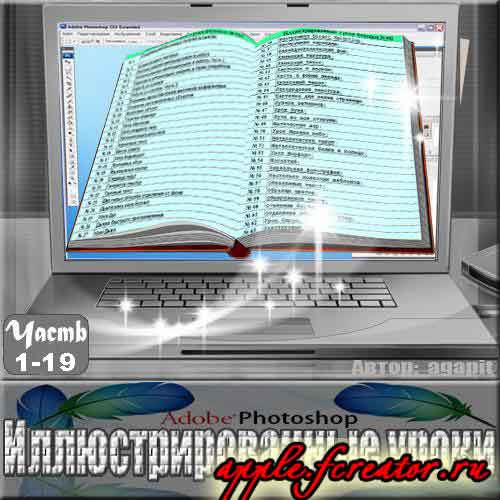
—ама ссылка: http://apple.fcreator.ru/
¬сех с проводами зимы и началом весны!!!!
» весеннего настроени€!!!
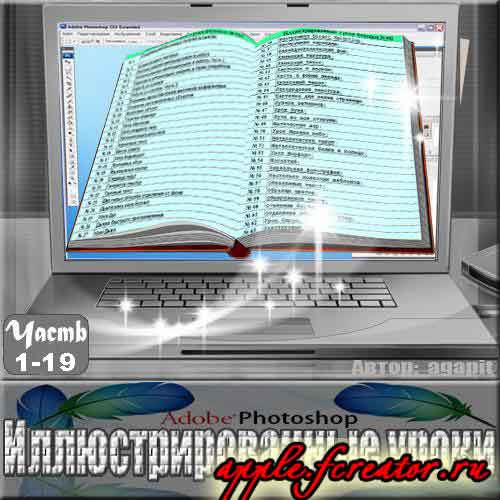
—ама ссылка: http://apple.fcreator.ru/
¬сех с проводами зимы и началом весны!!!!
» весеннего настроени€!!!
ћетки: фотошоп уроки рамки полезности дл€ фотошопа |
***Photoshop дл€ начинающих волшебников*** |
ƒневник |
***”рќк --- ѕ≈–¬џ…***
Ѕлагодарю ¬ас за интерес к этой рассылке. Ёто ее первый выпуск и возможно дл€ кого-то он окажетс€ не совсем содержателен и полезен. Ќо € думаю, многие подписчики еще не знакомы с программой Adobe Photoshop. ѕоэтому первые выпуски рассылки будут адресованы именно им, начинающим пользовател€м и будут посв€щены знакомству с ‘отошоп и принципам работы этой программы. ”же в скором времени в нашей рассылке по€в€тс€ уроки и советы дл€ широкой аудитории, как начинающих, так и Ђначавшихї работу в Photoshop.
ј пока немного теории.
— уважением, Master deТArts.
¬первые открыв Photoshop можно испытать замешательство и запутатьс€ в большом количестве панелей и инструментов. Ќо не стоит пугатьс€, первое впечатление обманчиво, и чтобы не путатьс€ давайте разберемс€ в интерфейсе страшного монстра, называемого Photoshop.
я буду использовать английскую версию Adobe Photoshop CS4 Ц это последн€€ верси€ графического редактора. Ќо вы можете смело использовать более раннюю версию на удобном дл€ вас €зыке, глобальных отличий в них нет. ј английские слова € буду старатьс€ писать сразу с переводом по-русски. ак нибудь € расскажу об особенност€х и изменени€х в последней версии. ј пока давайте продолжим знакомство.
–абоча€ область.
¬от он, великий и ужасный Photoshop с этими непон€тными, путающими панел€ми и меню. ƒавайте разберем рабочую область по кусочкам и поймем их назначение.
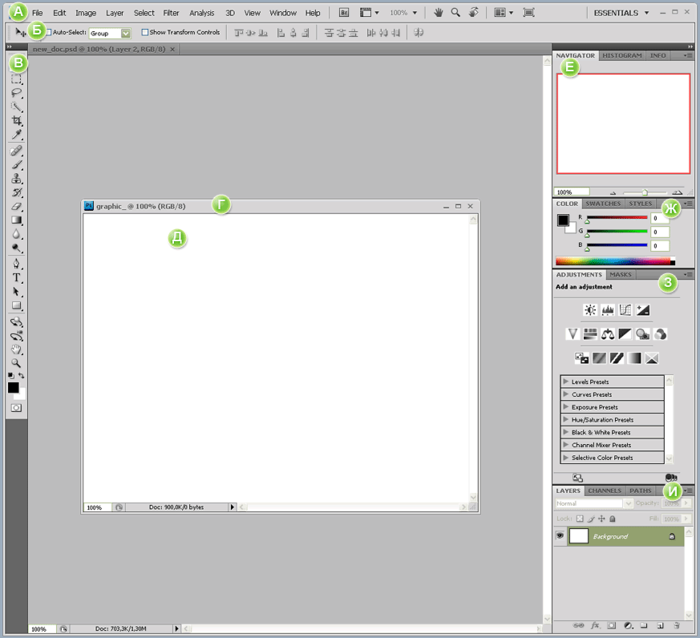
–абоча€ область Photoshop
ј) Menu bar/√лавное меню - начальна€ область меню, управл€ющее различными работами, объектами, функци€ми.
Ѕ) Option tool / ѕанель свойств Ц «десь отображаютс€ свойства выбранного нами инструмента и объекта.
¬) Tool bar / ѕанель инструментов - —одержит основной набор инструментов ‘отошоп, таких как перо, кисти, инструменты выделени€ и другие инструменты и функции.
√) ќкно ƒокумента / Document window Ц ќкна нашего документа, в котором будет находитьс€ наше изображение, по другому сказать холст.
ƒ) јктивна€ ќбласть »зображени€ / Active Image Area - ќкно ƒокумента содержит јктивную ќбласть »зображени€. ѕо умолчанию это белый лист, как холст у художника. Ёто рабоча€ область, в которой мы будем работать.
≈) Ќавигатор / Navigator - маленька€ верси€ изображени€ холста. »спользуемый дл€ навигации и изменени€ масштаба рабочей области нашего документа.
∆) ÷ветова€ ѕалитра / Color Ц панель выбора цветов переднего и заднего плана.
«) –егулировка / Adjustment Ц –азличные настройки и регулировки над объектами.
») —лои / Layers Ц в программе ‘отошоп работа с объектами, расположенными на разных уровн€х по отношению друг к другу, то есть по сло€м. Ёта панель как раз управл€ет этими сло€ми и их свойствами.
Ёто конечно очень поверхностное описание рабочей области Photoshop, и мы в следующих уроках вернемс€ к каждой из панелей более детально на теории и практике.
—оздание Ќового ƒокумента
ƒл€ создани€ новый документ в ‘отошоп, выберите в главном меню File>New (‘айл>Ќовый) или простым сочетанием клавиш Ctrl+N. ѕосле чего перед нами по€витс€ вот такое диалоговое окно:
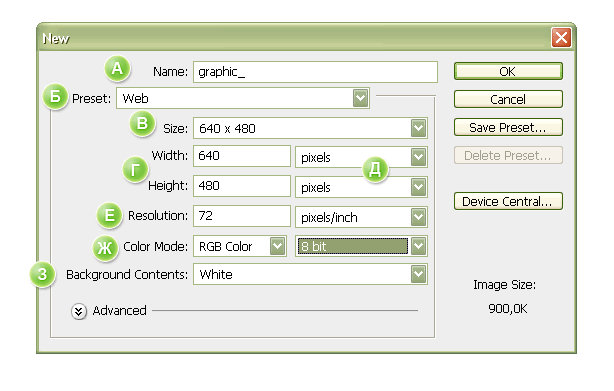
—оздание нового документа Photoshop
ј) Ќазвание документа / Name - Ќабор название документа, здесь (дополнительное).
Ѕ, ¬) «аданные размеры / Preset - —тандартные размеры документов на основе общеприн€тых форматов бумаги и разрешений экранов монитора.
√) –азмеры ƒокумента / Image Size - Ќабор ширины и высоты будущего документа.
ƒ) ≈диницы измерени€ документа - Ќабор единиц измерени€ документа. ѕиксел€ми прин€то называть точку на экране вашего компьютера, следовательно она и есть наш размер, если мы планируем работать над графикой дл€ отображени€ на экране монитора. ƒл€ иных задач используютс€ другие единицы измерени€.
E) –азрешение / Resolution - –азрешение означает число точек (или пиксели) на дюйм или сантиметр. ќт этого пункта зависит качество нашего документа, дл€ печати используетс€ не меньше 300 точек на дюйм (300 dpi), а дл€ отображение на экранах мониторов по умолчанию идет 72 точки, вс€ графика используема€ в интернете идет разрешением в 72 dpi.
∆) ÷ветовой режим / Color Mode - ¬ыбор цветовой схемы документа. ≈сли вы планируете пока просто работать с графикой дл€ просмотра ее на мониторе, то ваш режим будет RGB (Red, Green, Blue). Ќу а дл€ создани€ графики дл€ печати вам надо использовать режим CMYK (Cyan, Magenta, Yellow, Key color). »так, RGB дл€ монитора и web, CMYK дл€ печати и принтов.
«) Cодержание фона / Background Contents - Ќастраивает фон ¬ашего документа. Ќа выбор 3 варианта: Ѕелый, цвет заднего фона (background) и прозрачный (без фона).
¬ данном примере мы создаем документ с названием Уgraphic_Ф заданного размера 640х480 пикселей разрешением 72 точки на дюйм, в цветовом режиме RGB с белым цветом фона.
—охранение и закрытие документа в ‘отошоп

—оздание нового документа Photoshop
„тобы сохранить созданный ранее документ Photoshop, выберите File>Save as в главном меню или воспользуйтесь сочетанием гор€чих клавиш Ctrl+S. —тандартным форматом рабочих файлов Photoshop €вл€етс€ расширение PSD. Ёто расширение расшифровываетс€ как Photoshop Document и представл€ет из себ€ рабочий документ, к которому можно возвращатьс€ и вносить изменени€ и доработки вашего проекта. ќсобенность его, что файл сохран€етс€ по сло€м, если открыть выпадающее меню Format, то ¬ы увидите список других форматов в которых можно сохранить документ. Ќо не все форматы поддерживают возможность сохран€ть документ по сло€м и в будущем в проект нельз€ будет вносить изменени€. ѕрактически можно, но это жутко неудобно и трудоемко, поэтому лучше хранить рабочие файлы в формате PSD. онечно он требователен к размеру, и занимает не маленькое место на жестком диске, но старые проекты можно легко заархивировать, например в RAR. ќн хорошо ужимаем и будет занимать гораздо меньше пространства на вашем диске.
«акрытие документа происходить аналогично, через главное меню File>Close (‘айл>«акрыть) или сочетанием клавиш Ctrl+W.
Ќа этом € с вами прощаюсь, встретимс€ в следующем выпуске.
≈сли у вас возникли какие-то вопросы по теме выпуска, ¬ы можете писать мне на почту master@dearts.ru.
я постараюсь по возможности ответить на все ваши вопросы.
¬сего наилучшего и творческих успехов!
–ассылки Subscribe.Ru
Ѕлагодарю ¬ас за интерес к этой рассылке. Ёто ее первый выпуск и возможно дл€ кого-то он окажетс€ не совсем содержателен и полезен. Ќо € думаю, многие подписчики еще не знакомы с программой Adobe Photoshop. ѕоэтому первые выпуски рассылки будут адресованы именно им, начинающим пользовател€м и будут посв€щены знакомству с ‘отошоп и принципам работы этой программы. ”же в скором времени в нашей рассылке по€в€тс€ уроки и советы дл€ широкой аудитории, как начинающих, так и Ђначавшихї работу в Photoshop.
ј пока немного теории.
— уважением, Master deТArts.
¬первые открыв Photoshop можно испытать замешательство и запутатьс€ в большом количестве панелей и инструментов. Ќо не стоит пугатьс€, первое впечатление обманчиво, и чтобы не путатьс€ давайте разберемс€ в интерфейсе страшного монстра, называемого Photoshop.
я буду использовать английскую версию Adobe Photoshop CS4 Ц это последн€€ верси€ графического редактора. Ќо вы можете смело использовать более раннюю версию на удобном дл€ вас €зыке, глобальных отличий в них нет. ј английские слова € буду старатьс€ писать сразу с переводом по-русски. ак нибудь € расскажу об особенност€х и изменени€х в последней версии. ј пока давайте продолжим знакомство.
–абоча€ область.
¬от он, великий и ужасный Photoshop с этими непон€тными, путающими панел€ми и меню. ƒавайте разберем рабочую область по кусочкам и поймем их назначение.
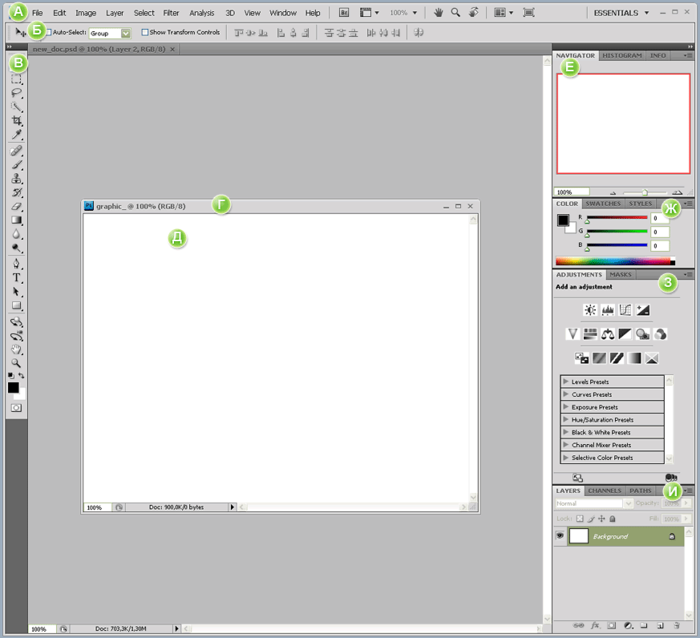
–абоча€ область Photoshop
ј) Menu bar/√лавное меню - начальна€ область меню, управл€ющее различными работами, объектами, функци€ми.
Ѕ) Option tool / ѕанель свойств Ц «десь отображаютс€ свойства выбранного нами инструмента и объекта.
¬) Tool bar / ѕанель инструментов - —одержит основной набор инструментов ‘отошоп, таких как перо, кисти, инструменты выделени€ и другие инструменты и функции.
√) ќкно ƒокумента / Document window Ц ќкна нашего документа, в котором будет находитьс€ наше изображение, по другому сказать холст.
ƒ) јктивна€ ќбласть »зображени€ / Active Image Area - ќкно ƒокумента содержит јктивную ќбласть »зображени€. ѕо умолчанию это белый лист, как холст у художника. Ёто рабоча€ область, в которой мы будем работать.
≈) Ќавигатор / Navigator - маленька€ верси€ изображени€ холста. »спользуемый дл€ навигации и изменени€ масштаба рабочей области нашего документа.
∆) ÷ветова€ ѕалитра / Color Ц панель выбора цветов переднего и заднего плана.
«) –егулировка / Adjustment Ц –азличные настройки и регулировки над объектами.
») —лои / Layers Ц в программе ‘отошоп работа с объектами, расположенными на разных уровн€х по отношению друг к другу, то есть по сло€м. Ёта панель как раз управл€ет этими сло€ми и их свойствами.
Ёто конечно очень поверхностное описание рабочей области Photoshop, и мы в следующих уроках вернемс€ к каждой из панелей более детально на теории и практике.
—оздание Ќового ƒокумента
ƒл€ создани€ новый документ в ‘отошоп, выберите в главном меню File>New (‘айл>Ќовый) или простым сочетанием клавиш Ctrl+N. ѕосле чего перед нами по€витс€ вот такое диалоговое окно:
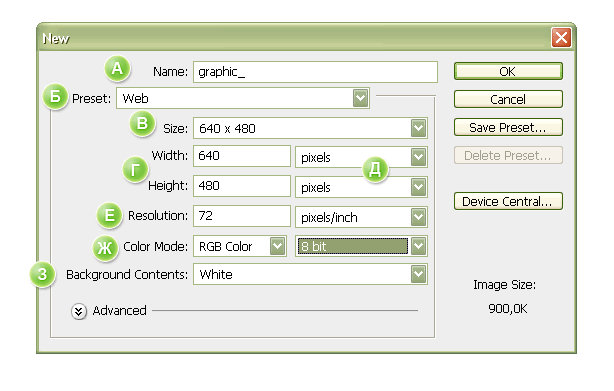
—оздание нового документа Photoshop
ј) Ќазвание документа / Name - Ќабор название документа, здесь (дополнительное).
Ѕ, ¬) «аданные размеры / Preset - —тандартные размеры документов на основе общеприн€тых форматов бумаги и разрешений экранов монитора.
√) –азмеры ƒокумента / Image Size - Ќабор ширины и высоты будущего документа.
ƒ) ≈диницы измерени€ документа - Ќабор единиц измерени€ документа. ѕиксел€ми прин€то называть точку на экране вашего компьютера, следовательно она и есть наш размер, если мы планируем работать над графикой дл€ отображени€ на экране монитора. ƒл€ иных задач используютс€ другие единицы измерени€.
E) –азрешение / Resolution - –азрешение означает число точек (или пиксели) на дюйм или сантиметр. ќт этого пункта зависит качество нашего документа, дл€ печати используетс€ не меньше 300 точек на дюйм (300 dpi), а дл€ отображение на экранах мониторов по умолчанию идет 72 точки, вс€ графика используема€ в интернете идет разрешением в 72 dpi.
∆) ÷ветовой режим / Color Mode - ¬ыбор цветовой схемы документа. ≈сли вы планируете пока просто работать с графикой дл€ просмотра ее на мониторе, то ваш режим будет RGB (Red, Green, Blue). Ќу а дл€ создани€ графики дл€ печати вам надо использовать режим CMYK (Cyan, Magenta, Yellow, Key color). »так, RGB дл€ монитора и web, CMYK дл€ печати и принтов.
«) Cодержание фона / Background Contents - Ќастраивает фон ¬ашего документа. Ќа выбор 3 варианта: Ѕелый, цвет заднего фона (background) и прозрачный (без фона).
¬ данном примере мы создаем документ с названием Уgraphic_Ф заданного размера 640х480 пикселей разрешением 72 точки на дюйм, в цветовом режиме RGB с белым цветом фона.
—охранение и закрытие документа в ‘отошоп

—оздание нового документа Photoshop
„тобы сохранить созданный ранее документ Photoshop, выберите File>Save as в главном меню или воспользуйтесь сочетанием гор€чих клавиш Ctrl+S. —тандартным форматом рабочих файлов Photoshop €вл€етс€ расширение PSD. Ёто расширение расшифровываетс€ как Photoshop Document и представл€ет из себ€ рабочий документ, к которому можно возвращатьс€ и вносить изменени€ и доработки вашего проекта. ќсобенность его, что файл сохран€етс€ по сло€м, если открыть выпадающее меню Format, то ¬ы увидите список других форматов в которых можно сохранить документ. Ќо не все форматы поддерживают возможность сохран€ть документ по сло€м и в будущем в проект нельз€ будет вносить изменени€. ѕрактически можно, но это жутко неудобно и трудоемко, поэтому лучше хранить рабочие файлы в формате PSD. онечно он требователен к размеру, и занимает не маленькое место на жестком диске, но старые проекты можно легко заархивировать, например в RAR. ќн хорошо ужимаем и будет занимать гораздо меньше пространства на вашем диске.
«акрытие документа происходить аналогично, через главное меню File>Close (‘айл>«акрыть) или сочетанием клавиш Ctrl+W.
Ќа этом € с вами прощаюсь, встретимс€ в следующем выпуске.
≈сли у вас возникли какие-то вопросы по теме выпуска, ¬ы можете писать мне на почту master@dearts.ru.
я постараюсь по возможности ответить на все ваши вопросы.
¬сего наилучшего и творческих успехов!
–ассылки Subscribe.Ru
ћетки: photoshop дл€ начинающих уроки по фотошоп первый урок |
***”роки Photoshop*** |
ƒневник |
”роки Photoshop ѕолезно дл€ дизайнера. ƒоступно дл€ любител€...
ак подправить кра€ вырезанных объектов? Ќе напр€га€сь!
 1). ќткройте картинку, с которой вы хотите вырезать объекты, отделив их от фона (заменить фон и т.п.).
1). ќткройте картинку, с которой вы хотите вырезать объекты, отделив их от фона (заменить фон и т.п.).
2). —делайте селекцию с помощью Select > Color Range. «атем залейте новый слой: Layer > New Fill Layer >.Solid Color. ¬ыберите какой-нибудь контрастный цвет дл€ вашего фона.
3). “еперь, сто€ на этом слое и увеличив масштаб картинки, вы обнаруживаете, что кра€ выделенных вами объектов (бабочки) сделаны имеют очень грубую нер€шливую обрисовку. Ёто особенно важно, если вы работаете профессионально и пытаетесь делать насто€щий качественный дизайн, а не халтуру. ќбработать такие кра€ и удалить грубую канву на самом деле можно легко и без потерь.
ак?
4. — помощью Layer > Matting.
Layer > Matting > Remove White Matte Ч подъедает и закрашивает из пограничных областей излишние белые пикселы.
>> Remove Black Matte Ч подъедает и закрашивает из пограничных областей излишние черные пикселы Ч это дл€ тех случаев, когда вы вырезали черный или темный фон и его остатки сохранились на границах вырезанных картинок.
ј самое радикальное и эффективное Ч закрасить границу полностью с помощью Layer > Matting >Defringe. ¬ам предложат выбрать количество pixel в Width. ѕоставьте, например, 2.
”бедитесь, какими ровными и гладкими стали кра€ вырезанных объектов. ѕричем без вс€кого уменьшени€ изображени€. ј значит, без потери качества!
“ворческих вам успеххов! ƒоступные уроки Photoshop
ак подправить кра€ вырезанных объектов? Ќе напр€га€сь!
 1). ќткройте картинку, с которой вы хотите вырезать объекты, отделив их от фона (заменить фон и т.п.).
1). ќткройте картинку, с которой вы хотите вырезать объекты, отделив их от фона (заменить фон и т.п.).2). —делайте селекцию с помощью Select > Color Range. «атем залейте новый слой: Layer > New Fill Layer >.Solid Color. ¬ыберите какой-нибудь контрастный цвет дл€ вашего фона.
3). “еперь, сто€ на этом слое и увеличив масштаб картинки, вы обнаруживаете, что кра€ выделенных вами объектов (бабочки) сделаны имеют очень грубую нер€шливую обрисовку. Ёто особенно важно, если вы работаете профессионально и пытаетесь делать насто€щий качественный дизайн, а не халтуру. ќбработать такие кра€ и удалить грубую канву на самом деле можно легко и без потерь.
ак?
4. — помощью Layer > Matting.
Layer > Matting > Remove White Matte Ч подъедает и закрашивает из пограничных областей излишние белые пикселы.
>> Remove Black Matte Ч подъедает и закрашивает из пограничных областей излишние черные пикселы Ч это дл€ тех случаев, когда вы вырезали черный или темный фон и его остатки сохранились на границах вырезанных картинок.
ј самое радикальное и эффективное Ч закрасить границу полностью с помощью Layer > Matting >Defringe. ¬ам предложат выбрать количество pixel в Width. ѕоставьте, например, 2.
”бедитесь, какими ровными и гладкими стали кра€ вырезанных объектов. ѕричем без вс€кого уменьшени€ изображени€. ј значит, без потери качества!
“ворческих вам успеххов! ƒоступные уроки Photoshop
ћетки: фотошоп уроки |
*** исти "Ўтампы"*** |
Ёто цитата сообщени€ Sheree [ѕрочитать целиком + ¬ свой цитатник или сообщество!]
ћетки: кисти "штампы" скачать дл€ фотошоп |
***”роки ‘отошопа: Ћед€ной ¬ихрь*** |
Ёто цитата сообщени€ Sheree [ѕрочитать целиком + ¬ свой цитатник или сообщество!]
”роки ‘отошопа: Ћед€ной ¬ихрь
1. —оздаЄм новый документ 500х400.

2. —оздаЄм новый слой (Layer > New > Layer or Shift+Ctrl+N) и нажимаем D.
3. Filter > Render > Clouds.
4. Filter > Stylize > Wind:

ћетки: уроки фотошопа: лед€ной вихрь программа фотошоп |
| —траницы: | [2] 1 |
























